Se il tuo PC si accende ma non parte appare schermo blu o nero o rimane bloccato sulla barra di caricamento di Windows o appare un messaggio di errore, la prima cosa che si pensa è quello di reinstallare il sistema proprio perché questo tipo di problema è generalmente causato da errori nel sistema operativo Windows. Però la reinstallazione di Windows significa formattazione e perdita dei file.
Se ti trovi nella condizione di avere un PC che non si avvia, e desideri recuperare i dati ti consigliamo di leggere qui di seguito come fare. In pratica gli step da seguire sono due: 1) accesso al sistema 2) recupero dati.
Qui di seguito due soluzioni software in grado di fare tale lavoro.
Soluzione n.1: RECOVERIT
Il primo programma che vogliamo segnalare si chiama RecoverIT, un programma “all in one” che permette sia di accedere al sistema che di recuperare dati.
All’interno di RecoverIT infatti è presente una funzione in grado di creare un disco di “ripristino” e usare quel disco per recuperare dati dal PC che non parte. Maggiori info nell’articolo seguente:
PC non si Avvia correttamente? Ecco come Recuperare i Dati!
Soluzione n.2: Boot Genius
Boot Genius è un altro programma in grado di creare un CD/USB di ripristino grazie al quale poi è possibile accedere al computer guasto e poter quindi recuperare i dati. Prima di iniziare è necessario acquistare la licenza di Boot Genius in modo da ottenere il numero seriale utile per attivare il programma che si scarica dal link seguente:
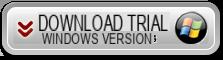
Ecco i passaggi da seguire per poter riaccedere al PC che non si
Step 1. Crea il disco o USB di ripristino
Se il tuo PC non funziona, procurati un altro comptuer Windows funzionante su cui scaricare Boot Genius.
Collega una chiavetta USB o inserisci un CD vuoto in esso.
Dalla schermata iniziale di Boot Genius potrai subito creare il disco di ripristino USB o CD seguendo le indicazioni che appariranno scritte. Ti basterà comunque cliccare su BURN per avviare la creazione del disco/usb di ripristino.
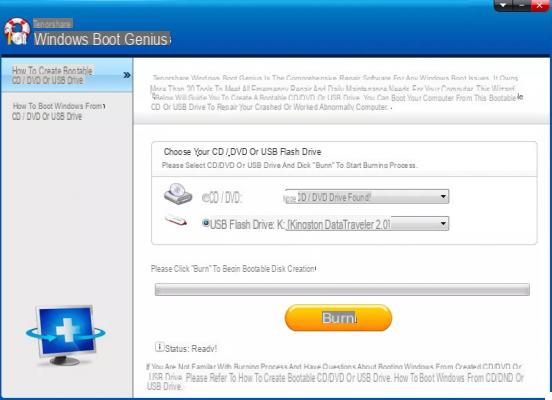
Step 2. Avvia il PC guasto col disco di ripristino
Adesso prendi la chiavetta USB o CD creato e collegala al PC che si accende ma non si avvia.
Accendi il PC e premi subito il tasto F12 per entrare nella modalità BIOS. Scegli “Onboard or USB CD-ROM Drive” e si aprirà questa finestra. Clicca su “Boot from Boot Genius” per accedere al tuo computer.
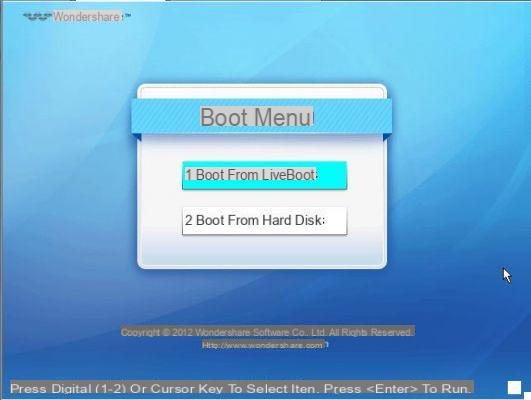
Step 3. Ripara il PC o recupera i dati
Dopo qualche minuto si aprirà la finestra di Boot Genius e dalla quale potrai accedere alle funzioni di ripristino del tuo PC. Per riparare i problemi del PC accedi alla sezione “Windows Recovery” e scegli “Boot Crash Solution”. Qui troverai la soluzione al tuo problema.
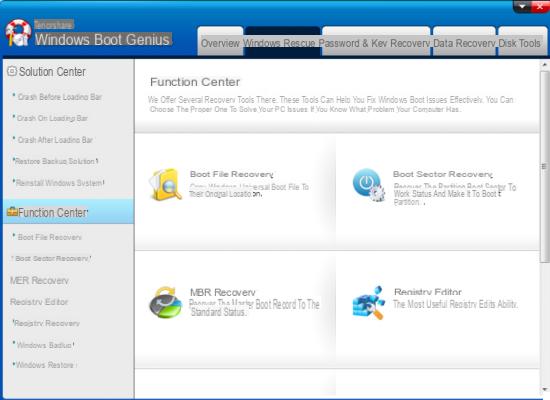
Accedendo invece alla sezione DATA RECOVERY potrai subito recuperare i dati dal computer e fare un loro backup
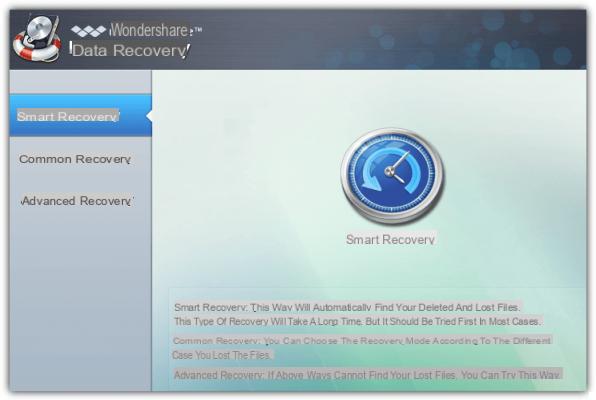
Potrai scegliere tra diverse modalit di recupero dati:
Smart Recovery modalità di default che cerca tutti i dati presenti nel computer
Deleted File Recovery recupera i dati cancellati
Lost File Recovery recupera dati da partizioni perse o formattate
RAW Recovery modalità di recupero da usare se le precedenti non funzionano o non recuperano quello che desideri
Soluzione n.3: Recupero dati con Data Recovery
Una volta che hai riparato il computer tramite Boot Genius potresti procedere al recupero dei dati anche tramite un programma come Data Recovery. Grazie ad esso potrai recuperare video, foto, musica, documenti, email, ecc…
Scarica e installa il programma dai link seguenti:
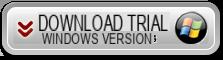

A questa pagina trovi la guida su come utilizzare il programma per recuperare tutti i dati che desideri dalla memoria interna del tuo computer: https://www.softstore.it/utilita/data-recovery/windows/
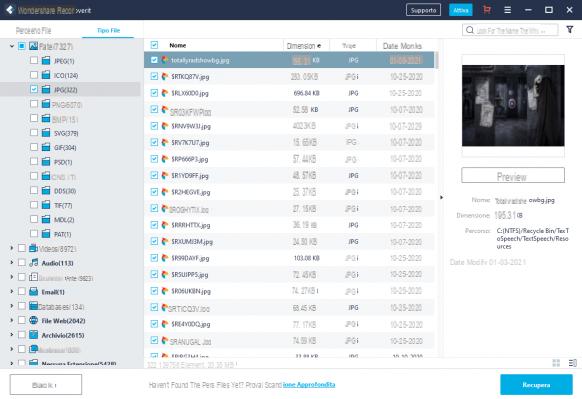
Salve vorrei sapere se funziona su Ubuntu anche
-
Purtroppo no
Ho appena acquistato il vostro prodotto e non riesco a caricarlo vogliate aiutarmi a farlo?
-
Contattaci in chat cliccando sul pulsante che trovi in questa pagina: https://www.softstore.it/contatti/


























